Okuyucuların Seçimi
Popüler Makaleler
Çok sık olarak, flash sürücülerde çeşitli sorunlar ortaya çıkar. Ardından bilgisayarda "USB aygıtı tanınmadı", "Disk yerleştir", "Diske erişim yok" veya "Disk yazmaya karşı korumalı" veya "Windows biçimlendirmeyi bitiremiyor" mesajı görüntüleniyor. Ve sonra USB flash sürücüyü hiç tanımlamaz. Flash sürücülerle ilgili ciddi bir sorun olmaz, ancak bilgiler yanlışlıkla silinir veya flash sürücü biçimlendirilir. O zaman nasıl olmak?
Bu sayfada, bir USB flash sürücüden bilgileri geri yüklemek veya kendi başınıza düzeltmek için neye ihtiyacınız olduğunu bulacaksınız. Çoğu durumda, bir USB flash sürücü kaydedebilirsiniz. Ve kurtarma önlemleri zamanında alınırsa, kaybolan bilgileri kurtarmak neredeyse her zaman mümkündür.
USB cihaz tanınmadı
Böyle bir arıza bazen USB sürücüsünde veya USB flash sürücünün kendisinde (hafıza kartı veya mp oynatıcı) meydana gelir ve ardından flash sürücü USB soketlerinden birinde algılanmaz. Yapılacak ilk şey, hangi aygıtın çalışmadığını belirlemek için flash sürücüyü diğer USB soketlerine veya hatta başka bir bilgisayara takmaktır.
Flash sürücü başka bir sokette veya başka bir bilgisayarda algılanır ve çalışmaya başlarsa, sorun onda değil bilgisayardadır. Böylece, sorunu çözmek için sorunu nerede arayacağınızı anlayabilirsiniz. temiz yazılım sorunu ve yeniden yükleyerek ortadan kaldırılır USB sürücüsü... Daha karmaşık bir durumda, kayıt defterini düzenlemeniz gerekecektir. Kayıt defteri temizleme programlarını nasıl kullanacağınızı biliyorsanız, bunları kullanabilirsiniz. Değilse, kayıt defterini el ile düzenleyebilirsiniz.
Bu şu şekilde yapılır:
Başlat: çalıştır / regedit / Tamam
Ardından, dalları genişletmeniz gerekir:
HKEY_LOCAL_MACHINE \ SYSTEM \ CurrentControlSet \ Enum \ USB
HKEY_LOCAL_MACHINE \ SYSTEM \ CurrentControlSet \ Enum \ USBSTOR
ve adlarında VID ve PID bulunan tüm klasörleri temizleyin.
Kayıt defterinin bu dalları, bu bilgisayara bağlı tüm USB aygıtlarıyla ilgili girişleri içerir. Flash sürücünüzün doğru algılanmasını istemeyen VID ve PID'sini biliyorsanız, yalnızca flash sürücünüzün adını veya VID ve PID'sini içeren klasörü silebilirsiniz. Bu, bu dalların her ikisinden de yapılmalıdır. Bu kayıt dallarını tüm girişlerden temizlerseniz, korkunç bir şey olmaz. Windows orada kendisi yeni girişler oluşturacaktır.
Windows, kayıt defterindeki klasörlerin silinmesine izin vermiyorsa, bu, örneğin bir Canlı CD'den başka bir işletim sistemi kullanılarak yapılabilir. Live-CD'ye aynı şekilde kayıt defterine giriyor ve Windows'ta olduğu gibi klasörleri siliyorsunuz. Sonra yükleyin Windows sürümü ve USB çubuğunu kontrol edin. Her şey çalışmalı. Açılan kayıt şubesine buradan bakabilirsiniz
USB çubuğu biçimlendirilemiyor
Bir arızadan sonra bir flash sürücü veya hafıza kartı o kadar çok kapanacak ki, onu biçimlendiremezsiniz. Windows araçları... PC size "Windows biçimlendirmeyi tamamlayamıyor" veya benzeri bir mesaj veriyor. Bu durumda, "Panasonic_SD Formatter.2000" size yardımcı olacaktır - biçimlendirme gerçekleştiren küçük bir yardımcı program. Bu programı biçimlendirdikten sonra, flash sürücü daha fazla kullanılabilir.

VID - üretici tanımlayıcısı
PID - cihaz tanımlayıcısı
VID & PID'yi ChipGenius veya CheckUDisk gibi özel programlarla öğrenebilirsiniz. Bilgisayar USB flash sürücüyü görmese bile programlar VID & PID'yi belirler.
ChipGenius, ayrıntılı ve anlaşılır bir programdır. Çinli üreticiler... CheckUDisk, tanımlayıcıları tanımlamak için daha basit olsa da başka bir programdır.
Flash sürücünüzün çipinin tanımlayıcılarını bulduktan sonra, tabloda çiftinizi arayın ve indirin. istenilen program.
USB Flash sürücülerin parametrelerini işaretleriyle belirleyen başka bir FlashGenius programı var. FlashGenius, çip kapasitesini ve sürümünü, üreticiyi, voltajı, MLC / SLC türünü vb. algılar.
Flash sürücü kurtarma programları yardımcı olmadıysa
Bu durumda, hiçbir şey yardımcı olmadığında ve gerçekten kaybedecek bir şey olmadığında, daha zorlu yöntemler deneyebilirsiniz - sadece mikro devreyi kısa devre yapın. Bunu şöyle yapabilirsiniz. USB flash sürücüyü veya flash belleğin bulunduğu cihazı sökün, cihazı USB'ye takın, açılması gerekiyorsa açın ve mikro devrenin kontaklarını bir iğne ile kapatın.
Ya hiçbir şey yardımcı olmadıysa?
Eğer öyleyse, yöntemlerin hiçbiri yardımcı olmadıysa, işler gerçekten kötüdür. Bu, flash bellek kullanan pahalı bir cihazsa, onu bir servis merkezine götürebilirsiniz ve mikro devre değiştirilecektir. Bu basit bir USB çubuğuysa, güvenle atabilirsiniz. Çünkü bu tür kurtarma manipülasyonlarından sonra bilgileri kaydetmek artık mümkün olmayacak ve boş bir flash sürücüyü onarmak yeni bir tane satın almaktan daha pahalıya mal olacak.

Bu şekilde arızalı bir flash sürücü farklı şekillerde davranabilir: sistemde algılanmama, verilerin normal şekilde okunmasına ve yazılmasına izin vermeme, biçimlendirmeyi reddetme, yanlış boyutu gösterme vb. Genel olarak, "hastanın" böyle bir durumda davranması için birçok seçenek vardır. Ancak çıplak gözle sürücüde bir sorun olduğunu görebilirsiniz ve bu sorunun çözülmesi gerekiyor. Bu materyalde, belirli bir olasılıkla, flash sürücünün performansını geri kazanmaya yardımcı olacak eylemler için en genel prosedürü ele alacağız.
Ve işte olay. Çoğu zaman, kontrolör dikkatsiz kullanımdan muzdariptir - sadece voltaj düşüşünden yanar ve flash sürücü çok ısınmaya başlaması dışında yaşam belirtileri göstermeyi bırakır. Ancak çoğu zaman özel bir servis alanı, normal çalışma için gerekli olan doğrudan flash bellekte "uçar".
Bu nedenle, cihazda belirgin bir fiziksel hasar yoksa (burada çok iyi olmayan lehimleme veya diğer benzer sorunlar, eğitimsiz bir gözün fark etmesi olası değildir), o zaman özellikle yazılım tarafından onu hayata geçirmeyi ve sürücünün düşük seviyeli biçimlendirmesini gerçekleştirmeyi deneyebilirsiniz. Lütfen bu şekilde tüm bilgileri kalıcı olarak yok edeceğinizi unutmayın.

Bu arada, verileri değil, çalışabilirliği geri yükleme söz konusu olduğunda, küçük hacimli sürücüleri onarmaktan gerçekten hoşlanmazlar - yeni bir USB flash sürücü satın almak ve acı çekmemek daha ucuzdur. Arıza durumunda sürücüden ayrılmaya (başka bir deyişle, onu atmaya) hazırsanız, denemeye güvenle başlayabilirsiniz. Ancak, flash sürücülerin artık sarf malzemesi olduğu fikrine alışmanın zamanı geldi.
Tek görevi küçük bir veri parçasını bir kez aktarmak olan "ölü" ve uzak köşeye atılan markalı bir flash sürücü, bir kobay gibi davrandı. Yani, gerçek üreticiyi belirlemek ve cihazı geri yükleme hakkında en azından bazı bilgiler için Web'de arama yapmaya çalışmak mümkün değildi. Ancak, bu pek yardımcı olmazdı. Aynı satıcının aynı sürücü serisinde bile tamamen farklı kontrolörler kullanılabilir.
Şu anda koymak için en karlı olanı, sonra koydular. Ama bulmamız gereken kontrolör modeli, daha doğrusu VID ve PID değerleri. Bu, ChipGenius, CheckUDisk veya USBDeview yardımcı programları kullanılarak yapılır. Bunlardan ilki en evrensel olanıdır, çünkü iyi bir VID / PID veritabanı içerir ve mümkünse hemen bağlantılar verir. gerekli araçlar veya sahip siteler kullanışlı bilgi Bu konuda. Sadece büyük olasılıkla Rusça veya İngilizce değil, hatta Çince olacaklarını unutmayın.

Arama yardımcı olmadıysa, sürücüyü dikkatlice açmanız ve denetleyici kapağında ne yazdığını görmeniz gerekir (genellikle mikro devresi bellek yongasından biraz daha küçüktür). Modeli burada açıkça belirtilmemişse, onun hakkında herhangi bir bilgi bulmak için en azından alfanümerik bir kombinasyon kullanılabilir. Genel olarak, VID veya PID'ye güvenmemeniz, davayı hemen açmanız - daha az zaman harcamanız önerilir.
Sonra sıkıcı şey başlar - uygun bir hizmet aracının seçimi. Yine FlashBoot.ru hizmetini kullanabilir veya kendiniz arayabilirsiniz. En büyük sorun, aynı yardımcı programın tüm sürümlerinin aynı denetleyici için uygun olmamasıdır. Bizim durumumuzda, sürücü Ameco MW6208E yongasını kullandı ve yalnızca beşinci denemede gerekli sürüm, ve üç yıl kadar önce.
Gerçek şu ki, denetleyici başlangıçta aynı hizmet alanını okumaya çalışır. Bazı durumlarda, aynı zamanda donar (dolayısıyla göstergenin sonsuz yanıp sönmesi) ve kapatma buna izin vermez, okumayı engeller. Sonra kontrolör başlar güvenli mod, ve yardımcı programlar zaten görüyor. Her çipte, kapağın köşelerinden birinde küçük bir daire şeklinde bir işaret vardır - ondan, bacak numaralarını saat yönünün tersine saymak gerekir.
Burada ilk başarısızlık başımıza geldi - üst kapaktaki yazıtla yapılan arama pek başarılı olmadı. Bu denetleyicinin başka bir popüler ürünün tam bir klonu olduğuna dair yalnızca birkaç referans vardı. Diğer işlemler yaklaşık olarak aşağıdaki gibidir - gerekli kişileri kapatıyoruz ve USB flash sürücüyü USB bağlantı noktasına takıyoruz. Bunları doğru şekilde kısa devre yaparsanız, işletim sistemi aygıtı algılar ve sürücüleri yüklemeye başlar.
Kurulum tamamlandıktan sonra, kural olarak, iğneyi dışarı çekebilir ve daha fazla onarım yapabilirsiniz, ancak bazen kontakları sonuna kadar kapalı tutmanız veya tam tersi - bağlantı noktasına taktıktan sonra kapatmanız gerekir. Aslında, flash sürücü tanınır tanınmaz VID / PID'yi zaten tanıyabilir ve uygun bir kurtarma yardımcı programı arayabilirsiniz.
Harika, şimdi flash sürücü en azından algılandı, ancak biçimlendirilmeyi reddediyor ve her açıldığında farklı bir birim gösteriyor (en azından öngörülen iki gigabayt içinde). Ve bir sonraki numaranın zamanı geldi - VID + PID'ye göre, tamamen farklı üreticilerin kontrolörleri kullanılabilir, hatta orijinal olarak varsayılanlara yakın bile değil. Elli yardımcı program için denendi, ancak bu fikir başarı ile taçlandırılmadı. Genel olarak, daha fazla talihsizliği tanımlamak pek mantıklı değil.
Görünüşe göre, kontrolör canlı olsa bile, bellek yongasında her şey kötü - bir uzmanın söylediği gibi “kötü hücrelerin yüzdesi devrenin düzeltme yeteneklerini aştı”. Daha fazlasını anlamak tamamen anlamsız. Bununla birlikte, bu süreçte değerli deneyimler kazanıldı.
Ancak bu kadar "kaliteli" bir üründen başka bir şey beklenemezdi. Otopsi sırasında, yosunlu bir bodrumda diz çökmesinin tüm belirtileri varsa, belki de zamanınızı boşa harcamanın bir anlamı yoktur.
Mantıksal hatalar

Belirtiler: Görünür veya şüphelenilen herhangi bir fiziksel arızanın olmaması durumunda, flash bellek kartı sistem tarafından boş veya formatlanmamış olarak tanınır. "Flash sürücüye" yazılan dosyalar görünmez.
Ne oldu: Kartın yuvadan erken çıkarılması veya ani bir elektrik kesintisi nedeniyle, işletim sisteminin flash sürücünün dosya sistemini güncellemek için zamanı yoktu. Sonuç olarak, tüm belgeler yerindedir, ancak dosya sisteminin hizmet tabloları hasarlıdır, bu da sistemin ortamda depolanan verileri görmesini engeller.
Yapılması gerekenler: Genellikle bir veri kurtarma programını çalıştırmak yeterlidir, örneğin - EasyRecovery. Bununla birlikte, bu programlar her şeye kadir değildir ve bazı durumlarda bir flash sürücüdeki tüm önemli dosyaları geri yüklemek için özenli "mücevher" çalışmaları yapmanız gerekecektir.
Nasıl kaçınılır: "Donanımı Güvenle Kaldır" özelliğini kullanarak ortamı dikkatli bir şekilde kapatın. En azından sistem veri okurken veya bilgi yazarken flash sürücüyü bilgisayardan dışarı çekmeyin.
Mekanik arızalar
Belirtiler: Prensip olarak, bir flash sürücü hasar olsa bile, çoğu zaman ve hatta neredeyse hatasız çalışabilir. Bir süre için.
Ne oldu: cihaza karşı dikkatsiz / ihmalkar bir tutum sonucunda, flash sürücünün gövdesi hasar gördü (çatlaklar, pul pul dökülmeler, kırılmalar), kontak ayırıcılar yerinden çıktı veya kontakların kendileri aşındı, kayıt yasağı / izni mandal düşüyor, sızdıran gövde nem sızdırdı ...
Yapılması gerekenler: bellek yongası kırılırsa (ancak bu nadiren olur), veriler geri döndürülemez bir şekilde kaybolur. Panik yapmaya başlayabilirsiniz. Diğer durumlarda, kontakları zamanında geri yüklemek, hasarlı parçaları değiştirmek, USB konektörünü güçlendirmek, kasayı düzeltmek veya değiştirmek için zamana sahip olmak yeterlidir. Veya - dosyaların üzerine yazın ve yeni bir flash sürücü satın alın.
Cihaz sudaysa (özellikle denizde), manipülasyonu bir uzmana emanet etmelisiniz.
Nasıl kaçınılır: ideal olarak - başlangıçta yüksek kaliteli USB Flash satın alın - dayanıklı ve çok ince olmayan, tercihen "monolitik", iki ince plastik yarısından birbirine yapıştırılmamış, sağlam bir şekilde sabitlenmiş bir konektörle, dayanıklı ve iyi "oturur" flash sürücü kapağında.
İyi bir seçenek, cihazın lastik kasasıdır.
Ucuz flash sürücülerin en sık bozulduğu belirtilmektedir. Bu şaşırtıcı değil - çoğu, yukarıdaki noktalardan herhangi birinin varlığından övünemez. Her durumda, sürücüyü dikkatli kullanın.
Elektriksel ve termal hasar
Belirtiler: flash sürücü arızaları ve ucuz donanım hakkında şüphelerin varlığı (isimsiz flash sürücü ve daha az "tescilli" güç kaynağı), eski elektrik kabloları, bilgisayarda topraklama eksikliği, USB'nin yanlış bağlanması ön paneldeki ana karta bağlantı noktası kablosunun yanı sıra elektromanyetik alanlar, örneğin cep telefonu veya havaalanındaki bagaj tarama sistemleri.
Ne oldu: (ampirik olarak) çok olası bir seçeneği hariç tutarsak, aslında bir flash sürücü değil, döngü korumasının yokluğu (ve dolayısıyla elektromanyetik parazitten korumasının yokluğunda), bu nedenle sürücünün yavaş çalışın, başarısız olun veya sistem tarafından hiç algılanmayın, ardından bir sonraki seçenek kalır - flash sürücü aşırı ısındı veya elektromanyetik alanların etkisi altına girdi.
Yapılması gerekenler: Bazı durumlarda, hasarlı parçaların değiştirilmesi gerekecektir - çoğu zaman bunlar yanmış çemberleme elemanlarıdır. Kontrolörün değiştirilmesi gerekebilir. Neyse ki bellek yongası nadiren acı çekiyor.
Nasıl kaçınılır: bilgisayara sabit bir güç kaynağı (yeterli güce sahip yüksek kaliteli bir güç kaynağı birimi satın almanıza yardımcı olacaktır) ve topraklama sağlayın.
Belirtiler: USB Flash, sistem tarafından bilinmeyen bir aygıt veya sıfır kapasiteli çıkarılabilir bir disk olarak algılandı.
Ne oldu: flash sürücü denetleyicisinin bellenimi (işlevleri arasında - flash sürücü ile bilgisayar arasında veri aktarımı), elektrik kesintileri, statik elektrik boşalmaları, arayüz hataları vb. gibi olumsuz faktörlere maruz kalır. vb.
Yapılması gerekenler: İyi haber şu ki, arızalı denetleyiciye sahip flash sürücüdeki veriler mevcut olmasa da hiçbir yere gitmedi. Haberler kötü - çoğu zaman sadece özel ekipmanlarda okunabilirler. vos-
bu durumda veri oluşumu uzmanların ayrıcalığıdır.
Denetleyicinin bellenimini geri yüklemek de genellikle kolay bir iş değildir - bunu yapmanıza izin veren teknolojik araçların katı bir uzmanlığı vardır, ayrıca, son zamanlarüreticiler araçlara erişimi kısıtlamaya çalışıyor. Ayrıca, denetleyiciye flash yapıldığında genellikle verilerin silindiği unutulmamalıdır.
Nasıl önlenir: USB Flash'ı statik elektrikten ve elektrik kesintilerinden koruyun. Cihazın bağlantı noktasından güvenli bir şekilde çıkarılmasını kullanın. Parola koruma algoritması kullanan flash sürücüler, kendilerine karşı özellikle dikkatli bir tutum gerektirir (bu işlev standart değildir ve yeterince güvenilir değildir - olumsuz dış etkiler ve yanlış kullanıcı eylemleri durumunda, gizli bölüme erişilemez hale gelebilir).
Çökmeler ve bellek aşınması
Belirtiler: flash sürücünün sistem tarafından algılanmasına rağmen, veriler ondan hatalarla okunur (dosyalarda ve arşivlerde bozulma, "CRC hatası" mesajının görüntülenmesi).
Ne oldu: fabrika hatası veya flash bellekte aşınma ve yıpranma. Flash belleğin "yaşam döngüsü", diğer çıkarılabilir ortamlarınkinden önemli ölçüde fazladır, ancak flash sürücülerin gerçek ömrü birçok nesnel faktöre bağlıdır ve üreticinin iddialarından önemli ölçüde farklı olabilir.
Ne yapmalı: verileri flash sürücüden yeniden yazın ve ardından ortamın kusurları gizleme ile düşük seviyeli bir biçimlendirmesini gerçekleştirin. Bu, bellek miktarını biraz azaltacak, ancak aygıtı çalışır durumda tutacaktır.
Nasıl kaçınılır: flash sürücünün periyodik olarak düşük seviyeli biçimlendirmesi yapılmalıdır. Zamanla, bellekte aşınma ve yıpranma belirtileri arttıkça, bu sürücüyü kullanmayı tamamen bırakmak ve yenisiyle değiştirmek en iyisidir.
Çizim sonuçları
Yıllar geçtikçe, Flash bellek teknolojisi "çocukluk" hastalıklarından kurtularak daha mükemmel hale geliyor. Ancak, önemli verileri diğer ortamlarda çoğaltarak güvenli bir şekilde oynamak her zaman daha iyidir.
Ve basit önleme, bu makalede açıklanan sorunların olasılığını önlemenize veya en azından önemli ölçüde azaltmanıza izin verecektir.
Muhtemelen modern toplumumuzda USB sürücüleri, MP3 oynatıcıları ve flash bellek kullanan diğer cihazları kullanmayacak insan kalmadı. Ve kesinlikle herkes rastladı çeşitli problemler bu ortamlarla ilgili olarak: "Cihaz tanınmadı", "Erişim yok", "Sistem biçimlendirmeyi tamamlayamıyor" vb.
Bu yazıda, hasarlı USB sürücü sahiplerinin karşılaştığı ana soruları yanıtlamaya çalışacağız - flash sürücü onarımı ve yeniden canlandırılması. Gerçek tavsiyeler ve belirli durumlarda bir dizi eylemle birlikte en yaygın kullanıcı hatalarını açıklayalım.
Ama önce, bazı nüansları açıklığa kavuşturmaya değer. Bir medyayı yeniden inşa etmek ve onarmak farklı şeylerdir, yani yaklaşım ve sonuç birbirinden farklı olacaktır. Kendin yap flash sürücü onarımı veri kaybıyla doludur, ancak sonunda size uzun süre hizmet edecek tamamen işlevsel bir cihaz alabilirsiniz (eğer doğru kullanım) ve kurtarma süreci yalnızca "cerrahi" müdahale olmaksızın bilgilerin iadesini içerir.
Bir flash sürücünün onarılması gerektiğinde ortaya çıkan sorunların listesi oldukça etkileyicidir, ancak temel yaklaşım oldukça evrenseldir ve genellikle yalnızca iki ana eyleme indirgenebilir.
Sorunlu flash sürücüyle çalışmaya çalıştığınız bilgisayarda benzer sürücüleri okumayı başarırsanız, sorun yalnızca medyadadır. USB konektörü, hasarlı bir bağlantı noktası (her zaman bir Kingston flash sürücüsünü onarmaya başlamalarının nedeni budur) veya hatalı bir bellek yongası ile ilgili sorunlar olabilir.

Her şeyden önce, sürücünüzü başka bir bilgisayarda okumaya değer. Bazı flash sürücü türleri, usb konektörlerine duyarlıdır, doğru çalışması için özel bir alıcıya ihtiyaçları vardır. Ortam diğer bilgisayarlarda okunabiliyorsa, USB bağlantı noktanızın bir miktar "yükseltilmesi" gerekebilir.
Seçeneklerden hiçbiri sonuç vermediyse, cihazı en "temiz" olarak okumayı deneyebilirsiniz. işletim sistemi USB flash sürücüyle çakışabilecek yüklü sürücüler, yazılımlar ve diğer programlar olmadan. Bunu yapmak için tüm cihazların temel durumda çalıştığı güvenli modda sistemi başlatmak yeterlidir. Bu durumda flash sürücü görünür durumdaysa ve bilgiler okunuyorsa, sorun sürücüde değil üçüncü taraf yazılımda aranmalıdır.
Bu yöntem herhangi bir sonuç getirmese bile, sorun sürücünün yazılım kısmındadır. Ayrıca yapmadan önce USB onarımı- flash sürücüler, sık sık fabrika kusurları ve hizmet ömrünün sona erdiğini anlamanız gerekir, yani. üzerine yazma döngüleri tükendi (standart bir sürücü için bu döngü yaklaşık 100 bin yazma ile sınırlıdır). Bu durumlarda, üreticiyle iletişime geçmeniz veya sadece USB flash sürücüyü değiştirmeniz gerekir.
Prensip olarak, tüm sürücüler aynı anahtarda oluşturulur ve birbirine benzer. Bir flash sürücüyü canlandırırken, cihazın tamamen yanıp sönmesi ve ardından biçimlendirme gerekebilir.

USB sürücüsünü çözmenin anahtarı denetleyicidir, zor ve karmaşık bir şeydir, ancak bu parça olmadan onarımlar çok daha zor olacaktır. Ana yakalama, tüm flash sürücü üreticilerinin farklı modeller ve kontrolör türleri ve orada sadece kendilerinin değil, aynı zamanda bir tür bilgi birikimi ile diğer insanların gelişmelerini de iç içe geçirebilirler. Bu nedenle, hangi denetleyicinin önünüzde olduğunu ilk seferde doğru bir şekilde belirlemek her zaman mümkün değildir.
Barbarca bir yoldan gidebilir ve anahtarlığı deşebilirsiniz, o zaman önünüzde tam olarak ne ve "nasıl" olduğunu bileceksiniz, ancak bu yöntem muhtemelen herkesin beğenisine göre değil. Bu nedenle, flash sürücüleri onarma programı çok nadir olmadığı için üçüncü taraf yazılımlara başvurmak daha iyidir. Flash sürücü denetleyicisini (VID & PID) belirleyen bazı faydalı yardımcı programlara bir göz atalım.
Flash sürücülerin canlandırılması için basit, kullanışlı ve sezgisel bir program. Arayüz son derece kullanıcı dostudur ve Rusça'ya çevrilmiştir.

Yardımcı program, üreticiyi USB ortamının modeliyle birlikte bulabilir. Transcend ve Kingston markaları için harika. Bir USB flash sürücüyü kendi elinizle onarmanız gerekiyorsa, ilk adım bu üründe ustalaşmaktır.
Yardımcı program, esas olarak Silicon Power medya için "keskinleştirilmiştir". VID & PID, denetleyici, USB depolama modeli ve türü hakkında gerekli tüm bilgileri verecektir. Programın ana avantajlarından biri, bilgilerin ayrıntısıdır: bir USB flash sürücüyü onarmak için kullanılan yardımcı program, tüm verileri bir araya getirecek, istenirse özetleyecek ve sonucu uygun bir listede verecektir.

Kamusal alanda Rusça'ya çevirinin profesyonel olmayan bir versiyonu da var, ancak onsuz da yapabilirsiniz - programın zayıf ve oldukça anlaşılır bir arayüzü var.
Program, VID ve PID'nin daha sonra belirlenmesi için medyadan yüksek hızda bilgi tarama özelliğine sahiptir. Denetleyiciyi ve ortam türünü belirlemek için veri ayrıntı düzeyi, FDIE'ye benzer bir düzeyde gerçekleştirilir.

Flash sürücüleri onarma programı basit, anlaşılır ve ChipEasy'ye benzer kullanıcı dostu bir arayüze sahiptir. Dilerseniz çeviri ile ilgili herhangi bir sorun yaşarsanız Russified ürününün amatör versiyonunu indirebilirsiniz.
Yukarıdaki yardımcı programlardan biri sizi VID ve PID'ye yönlendirdikten sonra, yanıp sönme ve ardından biçimlendirme için gerekli programı üreticilerin resmi web sitelerinde bulmanız gerekir. Ama burada da her şey o kadar basit değil. USB flash sürücü onarımı iki bölümden oluşur: bellenim ve format, ancak bazı cihaz türleri yalnızca yeniden yanıp sönmek için tasarlanmamıştır, bu durumda flash sürücü ile anahtarlığı duvara asabilir ve yenisini almak için mağazaya gidebilirsiniz. .
Az bilinen veya süper yüksek kapasiteli USB sürücülerin kurtarılması, standart benzerlerine göre daha sorunludur. Bu tür bir USB flash sürücüyü onarmaya genellikle bozuk sektörler gibi donanım sorunları eşlik eder. Bu gibi durumlarda ortam, özel bir kurtarma adaptörü aracılığıyla ikinci bir HDD olarak bağlanır, ardından yukarıda açıklanan yöntemler kullanılarak veri kurtarma prosedürü gerçekleştirilir.
Yüksek kaliteli ve aynı zamanda ücretsiz flash sürücü onarımı, her durumda size yardımcı olmayabilecek çok şeffaf bir prosedürdür. Cihazınız değerli bilgilere sahipse veya kendi başına pahalıysa, uzman bir servis Merkezi, akıllı uzmanların yalnızca bilgi kaydetmenize değil, aynı zamanda flash sürücünüze ikinci bir hayat vermenize yardımcı olacağı yer. Aksi takdirde, hiç kimse size olumlu sonuçları garanti edemez ve yalnızca kendi tehlikeniz ve riskiniz altında hareket edersiniz.
Bilgi depolamak için her zaman basit kuralları hatırlayın: kopyalar ve daha fazla kopya. İki flash sürücü satın alın, kopyalar için sabit sürücü alanı ayırın. Yedekleme prosedürü için harcanan zaman, herhangi bir ortamı geri yüklemek ve onarmak için harcanan zamanla kıyaslanamaz.
Bildiğiniz gibi, USB flash sürücüler en güvenilir bilgi aktarma ve depolama araçlarından uzaktır. Ve son derece dikkatli olsanız bile, sürekli olarak güvenli kaldırmayı kullanın, hepsi aynı, bir an için usb flash kartınız bilgisayarda algılanmayacak veya size yazmaya karşı korumalı olduğunu ve hiçbir şeyin yapamayacağını yazacaktır. ona kopyalanacak.
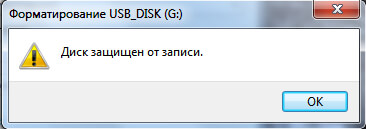
Bu yazıda, flash sürücü yazmaya karşı korumalıysa ve korumanın nasıl kaldırılacağı ya da bilgisayarda algılanmadıysa ne yapmayı deneyebileceğinizi anlatacağız.
Bu nedenle, yukarıda açıklananlar da dahil olmak üzere bir USB flash sürücüyle ilgili herhangi bir sorunu çözmek için yapılacak ilk şey, düşük seviyeli biçimlendirmeyi denemektir. Özel araçlar yardımıyla yapılır ve flash kartın her denetleyicisi için kendi programı vardır.
Dikkat! Düşük seviyeli biçimlendirme, USB flash sürücüdeki tüm verileri yok edecek ve kurtarılması neredeyse imkansız olacaktır!
Programın doğru seçimi için düşük seviyeli biçimlendirme flash sürücünün VID ve PID olmak üzere 2 parametresini bulmanız gerekir.

CheckUDisk programında bir flash sürücünün vid pid'sini belirleme
Ne olduğunu ve nasıl bulunacağını yazdık.
Bizim durumumuzda, VID = 13fe ve PID = 5200.
Flash kartınızın VID ve PID'si bilindikten sonra, uygun alanlarda aynı VID ve PID'nin kopyalandığı siteye gitmeniz gerekir.
Bundan sonra, "Ara" düğmesine basın ve hemen aşağıda USB flash sürücünüzü geri yüklemeyi deneyebileceğiniz bir program seçilecektir.
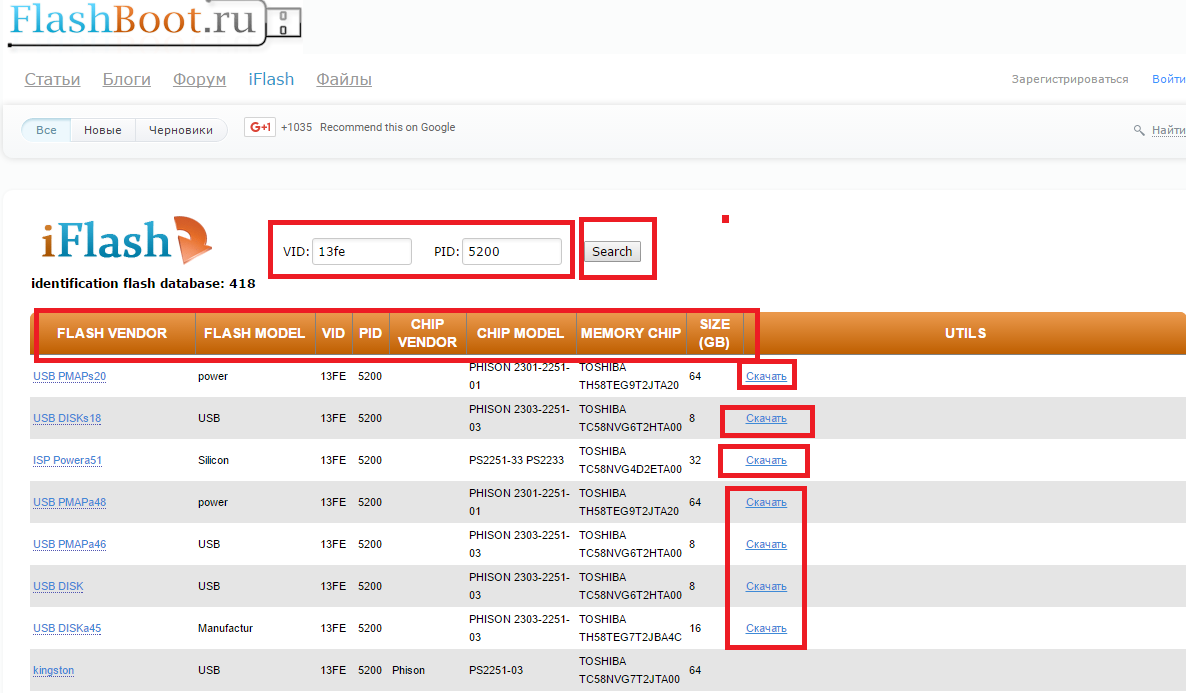
VID ve PID'sine göre bir flash sürücü kurtarma programı arayın
Bir sonraki adım, indirilen programı açmak ve ilgili düğmeye (Biçimlendir, Geri Yükle) tıklayarak USB flash sürücüyü biçimlendirmektir.
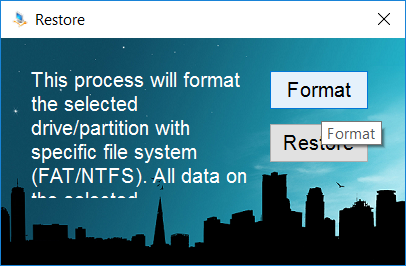
Bir flash sürücünün düşük seviyeli biçimlendirmesi için bir program (işin kurtarılması)
Herhangi bir nedenle flash sürücünün VID ve PID'sini belirleyemiyorsanız veya bağlandıktan hemen sonra bağlantı kesildiği için bunu yapmanıza izin vermiyorsa, deneyin bu program... Silicon Power flash sürücülerini biçimlendirmek için tasarlanmıştır, ancak bununla Kingston ve Qumo flash sürücülerini geri yüklemeyi başardık. Diğer düşük seviyeli biçimlendirme programlarının çoğu gibi, çalışma prensibi basittir. USB flash sürücüyü takın, programı çalıştırın, Format'a basın.
Sitenin size verdiği programlardan biri flash sürücünün çalışmasını geri yüklemediyse ve bilgisayar tarafından hala algılanmıyorsa veya yazmaya karşı korumalı olduğunu yazıyorsa, flashboot.ru sitesi tarafından yayınlanan diğer programları deneyin. Her şey başarısız olursa, SiliconPower flash sürücünüz olmasa bile, biraz daha yukarıda yazdığımız Formatter_SiliconPower üzerinden biçimlendirmeyi deneyin.
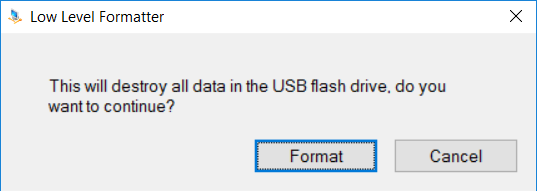
Flash sürücü kurtarma yazılımı - Formatter_SiliconPower
Merhaba sevgili arkadaşlar! Ziyaretçilerimizden biri, yeni Windows 10 işletim sistemine yükselttikten sonra çok ilginç bir sorunla karşılaştı.
Sorun, USB flash sürücü veya sabit sürücü gibi herhangi bir taşınabilir aygıtı bağlarken Windows'un bunu görmemesiydi.
bu not alınmalı bu sorun Windows 7/8 / 8.1'in önceki sürümlerinde de olur.
Bugün bu sorunu anlamaya çalışacağız ve sadece arkadaşımıza değil, benzer durumda olan herkese yardımcı olacağız.
Öyleyse, önce bu soruna neyin neden olabileceğini bulalım.
Toplamda dört neden var:
Nedenlerin her biriyle ayrı ayrı ilgilenelim.
Tabii ki, önce tam olarak nedenin gizlendiğini kontrol etmeye değer: bir USB flash sürücüde veya bir bilgisayarda.
Bunu yapmak için birkaç farklı bağlantı noktası denemelisiniz. Bunlardan en az birine bağlandıktan sonra flash sürücü görüntülenirse, sorun PC'dedir. Değilse, sorun flash sürücünün kendisindedir.
Bunu disk yönetimine giderek de doğrulayabilirsiniz. Kontrol konsolunun bu bölümüne Win + R tuş kombinasyonuna basarak ve bu kodu tırnak işaretleri olmadan görünen pencereye girerek girebilirsiniz: "diskmgmt.msc".
Disk Yönetimi'ni açtıktan sonra şunu görürseniz Çıkarılabilir sürücü programda görüntüleniyorsa, büyük olasılıkla medyanın kendisinde bir sorun vardır.
 USB flash sürücüyü başka bir bilgisayara bağlamayı da denediğinizden emin olun.
USB flash sürücüyü başka bir bilgisayara bağlamayı da denediğinizden emin olun.
Bağlantı noktalarının etkinleştirildiğinden ve sürücülerin doğru şekilde kurulduğundan emin olun.
Bunu yapmak için Görev Çubuğunu açın, orada Donanım ve Ses'i bulun ve "Aygıtlar ve Yazıcılar" bölümünde Aygıt Yöneticisi'ni seçin (başka bir yol daha var: Win + R ve devmgmt.msc girin).
Aygıt Yöneticisi'ni açtıktan sonra "USB Denetleyicileri" sekmesiyle ilgileniyoruz. Bu, PC'nizdeki bağlı USB cihazının algılanmasından sorumlu tüm cihazları gösterecektir.
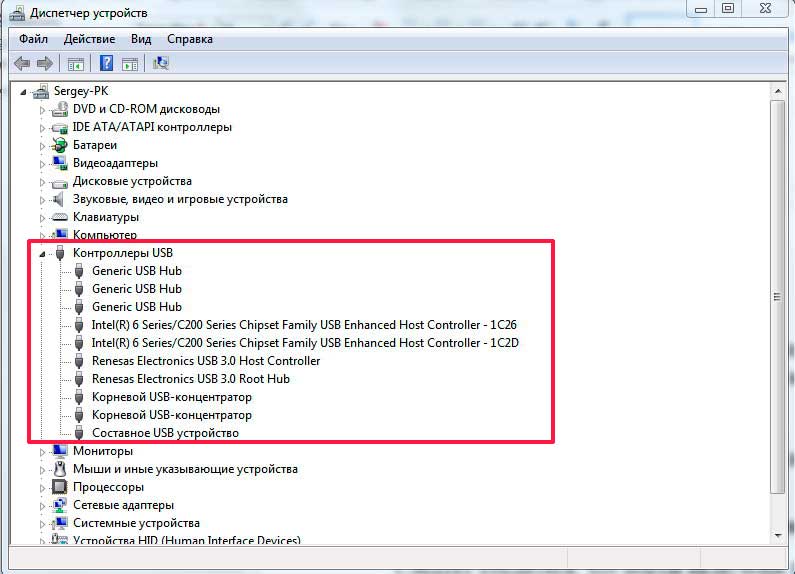 Simgelerden en az birinin yakınında aşağı ok bulunan bir daire görüyorsanız, bu, bu cihazın açık olmadığı anlamına gelir.
Simgelerden en az birinin yakınında aşağı ok bulunan bir daire görüyorsanız, bu, bu cihazın açık olmadığı anlamına gelir.
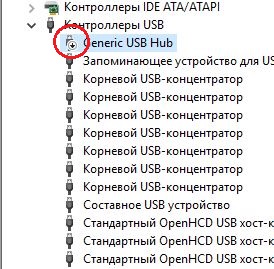 Farenin sağ tuşuyla tıklayın ve "Engage" seçeneğini seçin. Örneğin, bir Bluetooth radyo modülü olarak.
Farenin sağ tuşuyla tıklayın ve "Engage" seçeneğini seçin. Örneğin, bir Bluetooth radyo modülü olarak.
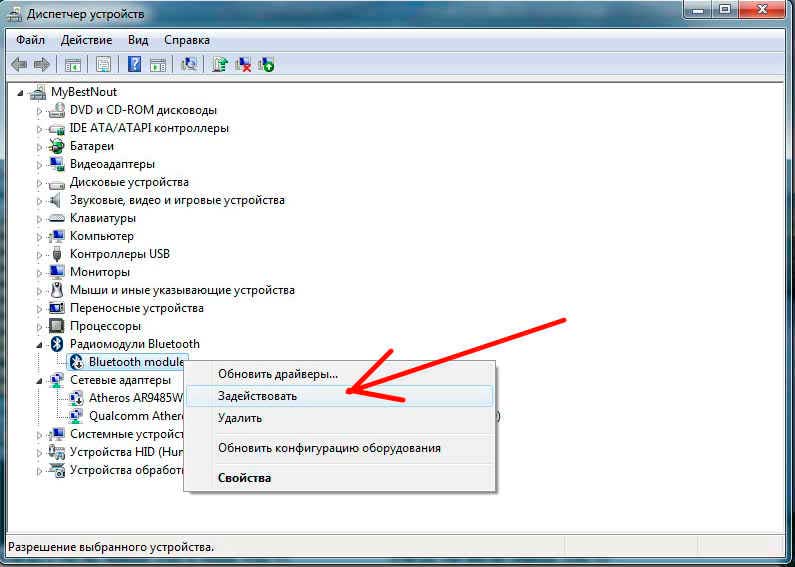 Simgenin yanında sarı bir üçgen olduğunu görürseniz, bu, sürücünün düzgün çalışmadığı veya tamamen eksik olduğu anlamına gelir.
Simgenin yanında sarı bir üçgen olduğunu görürseniz, bu, sürücünün düzgün çalışmadığı veya tamamen eksik olduğu anlamına gelir.
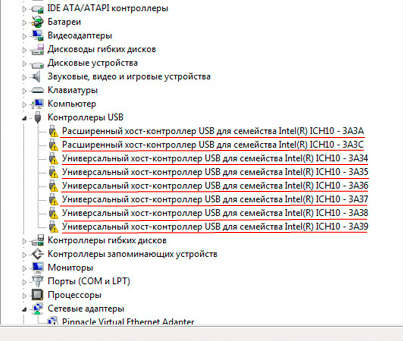 Bu durumda, normal sürücü güncelleme ve kurulum asistanını kullanmanız gerekecektir.
Bu durumda, normal sürücü güncelleme ve kurulum asistanını kullanmanız gerekecektir.
Önce sürücülerinizi güncellemeyi denemelisiniz. Bunu yapmak için sağ tıklayın ve "Sürücüleri güncelle ..." seçeneğini seçin.
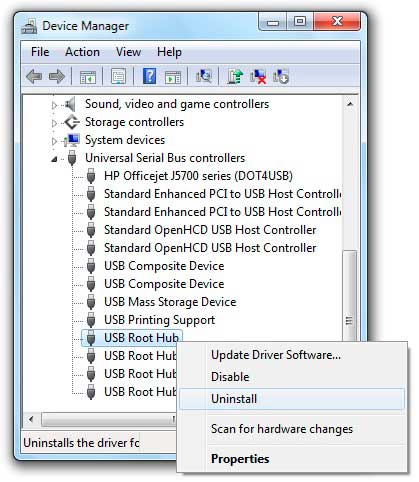 Program sürücülerin bulunamadığını söylüyorsa, sürücüleri üreticinin web sitesinde kendiniz aramanız gerekecektir. anakart.
Program sürücülerin bulunamadığını söylüyorsa, sürücüleri üreticinin web sitesinde kendiniz aramanız gerekecektir. anakart.
Yukarıdaki tüm adımlardan sonra, bağlantı noktalarından birinin hala çalışmadığını fark ederseniz, sorun büyük olasılıkla bağlantı noktasının kontakları anakarttan değiştirmiş olmasıdır (bilgisayarın dikkatsizce kullanılmasının bir sonucu).
Bu durumda, bilgisayarı size lehimlemesi için bir servis merkezine veya bir teknisyene götürmeniz gerekecektir. yeni USB Liman.
Şimdi flash sürücü sürücülerinin eğrilerinin noktasına dönüyoruz. Burada USB bağlantı noktasıyla aynı şeyi yapmaya değer.
Sürücüyü "Disk aygıtları" alt bölümünden de güncelleyebilirsiniz.
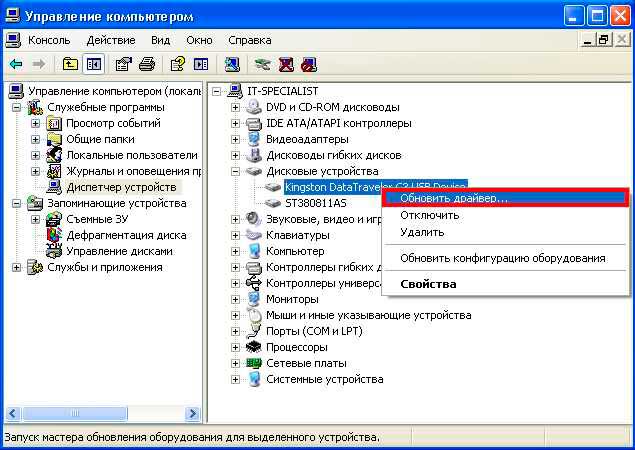 Ama önce, USB çubuğunu biçimlendirmeyi deneyin. Gerçekten yardımcı olabilir.
Ama önce, USB çubuğunu biçimlendirmeyi deneyin. Gerçekten yardımcı olabilir.
UYARI ile ilgili tüm bilgiler USB bellek yok olacak (silinecek), böylece gerçekleştirdiğiniz tüm eylemler kendi tehlikeniz ve riski size ait olacak şekilde.
Bu nedenle, disk yönetimine gidin (hatırlayın: Win + R> diskmgmt.msc). Farenin sağ tuşuyla çıkarılabilir diske tıklayın ve "Biçimlendir ..." seçeneğini seçin. FAT32 dosya sistemini ve varsayılan küme boyutunu seçiyoruz.
 Birim etiketi alanına herhangi bir şey girebilirsiniz: Bu, gelecekte flash sürücünüzün adı olacaktır.
Birim etiketi alanına herhangi bir şey girebilirsiniz: Bu, gelecekte flash sürücünüzün adı olacaktır.
Hızlı biçimlendirme yardımcı olmazsa, bu onay kutusunun işaretini kaldırmayı deneyin. Süreç daha uzun ama daha derin olacak.
Şimdi flash sürücü sürücülerini yeniden yüklemeye geçelim.
Hemen, tereddüt etmeden, flash sürücünüzün üreticisinin resmi web sitesine gidin ve sürücüyü indirin (genellikle Destek sekmesinde sürücüler vardır).
Sürücü kurulumunu başlattığınızda, önce onu kaldırmanız istenebilir (veya belki hemen yeniden yükleyin). Önce bunu yapın ve ardından sürücüyü aynı programla yeniden yükleyin.
Bu, işletim sisteminin yerleşik yetenekleri kullanılarak yapılabilir.
Sağ fare tuşuyla USB sürücüsüne tıklayın ve "özellikler" bölümüne gidin.
![]() "Servis" bölümüne gidin ve "Kontrol Et" e tıklayın.
"Servis" bölümüne gidin ve "Kontrol Et" e tıklayın.
 İki onay kutusu ayarlayın ve "Çalıştır" ı tıklayın.
İki onay kutusu ayarlayın ve "Çalıştır" ı tıklayın.
 Kontrolü tamamladıktan sonra "Kapat" ı tıklayın.
Kontrolü tamamladıktan sonra "Kapat" ı tıklayın.
Bilgisayar hala USB flash sürücüyü tanımıyorsa, büyük olasılıkla üzerinde bulunan verilerle ilgili bir sorun vardır.
Yeni bir aygıt bağlandığında, bilgisayar onunla ilgili tüm verileri kayıt defterine kaydeder, ancak bazen kayıt defteri temizleyicileri zaten çalışan bir kayıt defterini düzeltmeye çalışır.
Kayıt defterindeki USB çubuğunun değerini silmeliyiz. Bunu yapmak için Win + R tuşlarına basın ve alana regedit yazın.
Enter'a basın ve önümüze kayıt menüsü çıkıyor.
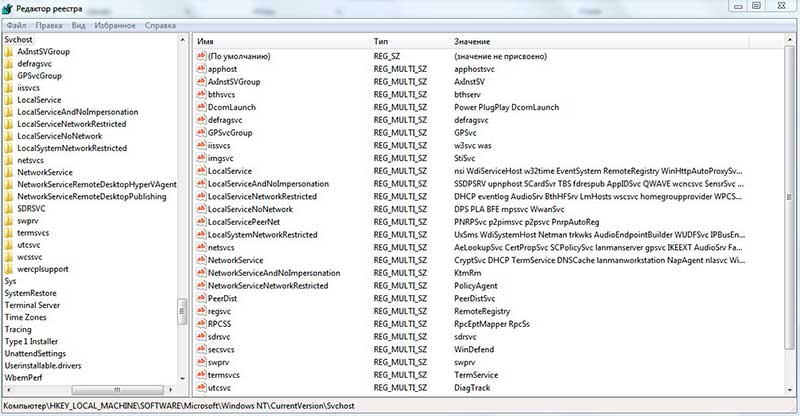 Kayıt defterinde şu iki dalı arıyoruz:
Kayıt defterinde şu iki dalı arıyoruz:
 Bu dallarda adlarında VID/PID olan tüm klasörleri silin. VID, üretici kimliğidir ve PID, cihaz kimliğidir.
Bu dallarda adlarında VID/PID olan tüm klasörleri silin. VID, üretici kimliğidir ve PID, cihaz kimliğidir.
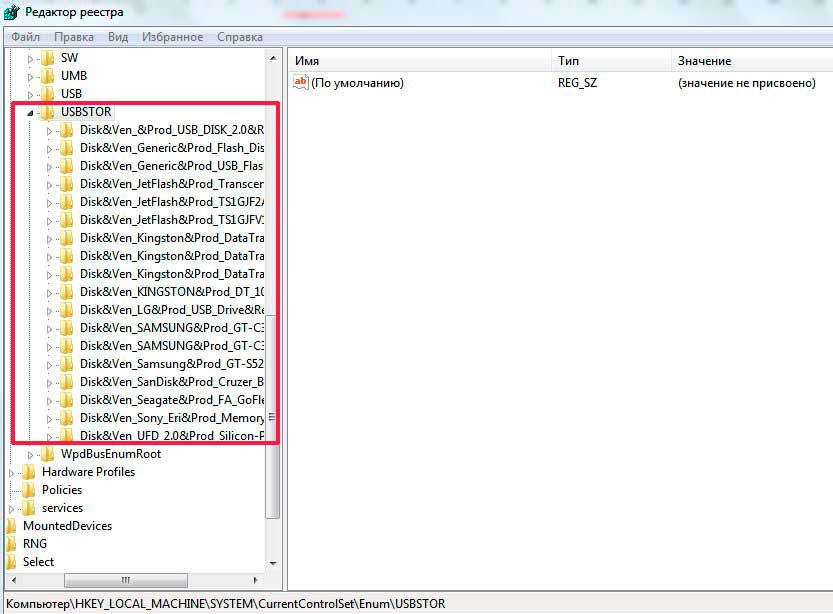 Belirli bir bozuk flash sürücünün VID ve PID'sini biliyorsanız, yalnızca ilgili klasörü silebilirsiniz.
Belirli bir bozuk flash sürücünün VID ve PID'sini biliyorsanız, yalnızca ilgili klasörü silebilirsiniz.
Bu klasörlerin silinmesi USB sürücüsünün çalışmasını hiçbir şekilde etkilemeyecektir, ancak bilgisayar bağlandığında verilerini tekrar okumaya çalışacaktır.
Bunu kullanarak Flash belleğinizin VID / PID'sini öğrenebilirsiniz. Çin programı ChipGenius veya daha basit karşılığı CheckUDisk gibi.
 Bu programlar, bilgisayar tarafından tanınmasa bile cihaz verilerini algılayabilir.
Bu programlar, bilgisayar tarafından tanınmasa bile cihaz verilerini algılayabilir.
Bu size yardımcı olmadıysa ve Flash sürücü herhangi bir bağlantı noktası veya bilgisayar tarafından tanınmıyorsa, sorun muhtemelen cihazın basitçe bozuk olmasıdır.
Bu, onun dikkatsiz kullanımından kaynaklanmaktadır (herkes onu aniden limandan çıkarmayı sever).
Hayatınızda en az bir kere herhangi bir eşyanın panosunu gördüyseniz cihazı tamir edebilirsiniz.
Bir flash sürücünün içinde nasıl bir şey olduğu hakkında hiçbir fikriniz yoksa, özel bir atölyeye başvurmanızı tavsiye ederim.
Bu atölyelerin çoğu, Flash sürücünün belleğini (doğru olarak "bellek yongası" olarak adlandırılır) almanızı ve böylece verileri okumanızı sağlayan özel cihazlarla donatılmıştır.
En azından onarım hakkında bir fikriniz varsa, devam edebilirsiniz. USB "fişini" düzelteceğiz.
Bir havya, tel kesici, bıçak ve tornavidaya ihtiyacınız olacak. Bir büyüteç de faydalı olacaktır, çünkü tahtadaki her şey çok küçüktür.
Bu nedenle, önce cihazı gevşetin ve içindekileri çıkarın. Tahtaya yakından bakın.
 En az bir çizik görürseniz, hemen özel bir atölyeye götürebilirsiniz, çünkü tamir etmenin bir anlamı olmayacaktır.
En az bir çizik görürseniz, hemen özel bir atölyeye götürebilirsiniz, çünkü tamir etmenin bir anlamı olmayacaktır.
Herhangi bir düzensizlik bulamadıysanız, devam edebilirsiniz.
Şimdi eski gereksiz kabloyu bir USB fişi ile almalısınız. Kabloyu fişten birkaç santimetre kesin. 4 damar olacak.
 Her birini yaklaşık yarım santimetre soyun. Kabloları tahtaya lehimleyin. Bunu yapmak için, USB flash sürücüyü fişi size bakacak ve fişteki iki kare delik yukarı bakacak şekilde yerleştirin.
Her birini yaklaşık yarım santimetre soyun. Kabloları tahtaya lehimleyin. Bunu yapmak için, USB flash sürücüyü fişi size bakacak ve fişteki iki kare delik yukarı bakacak şekilde yerleştirin.
Şimdi telleri kontaklara soldan sağa kesin bir sırayla lehimliyoruz: siyah, yeşil, beyaz, kırmızı. Yanlış lehim yaparsanız, cihaz yanacaktır.
 Şimdi lehimli fişi bilgisayara takın ve bilgisayar USB flash sürücüyü algılarsa verilerinizi anında yedekleyin.
Şimdi lehimli fişi bilgisayara takın ve bilgisayar USB flash sürücüyü algılarsa verilerinizi anında yedekleyin.
 Gelecekte, bu sürücüyü artık kullanamayacaksınız ve yeni bir tane satın almanız gerekecek.
Gelecekte, bu sürücüyü artık kullanamayacaksınız ve yeni bir tane satın almanız gerekecek.
Bilgisayar cihazı tanımıyorsa, bu durumda ana bilgisayara da götürülmelidir.
Başka bir neden, USB sürücüsünün doğru biçimlendirilmemiş olması veya biçimlendirmenin kesintiye uğramış olması olabilir.
Bu durumda bilgisayar cihazı tanıyacak ancak sizden cihazı biçimlendirmenizi isteyecektir.
D-Soft Flash Doctor'un yardımcı olabileceği yer burasıdır. Yazılım çok kullanışlıdır, kurulum gerektirmez ve internette bulabilirsiniz. Program tamamen ücretsizdir.
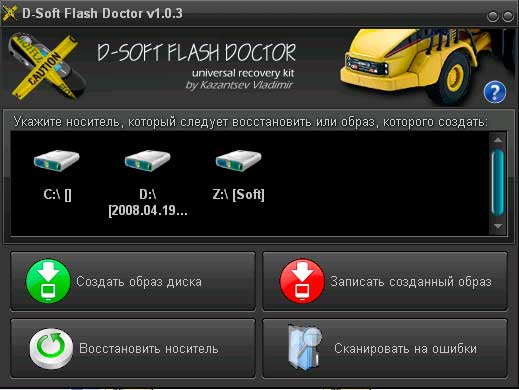 Flash Doctor, sürücülerini atlayarak Flash sürücüdeki hataları arar ve düzeltir.
Flash Doctor, sürücülerini atlayarak Flash sürücüdeki hataları arar ve düzeltir.
Ayrıca, yardımcı program disk görüntüleri yazabilir (önyüklenebilir bir USB flash sürücüye ihtiyacınız olması durumunda).
Aslında, bu yardımcı program sürücünün biçimlendirmesini yapar, ancak olduğu gibi, onu normal bir Plug'n'Play aygıtıyla karıştırır. Formattan sonra cihaz çalışmalıdır.
Herhangi bir nedenle flash sürücünüzdeki dosyaları yanlışlıkla sildiyseniz, birkaç program size yardımcı olabilir. Bunlardan biri Undelete360.
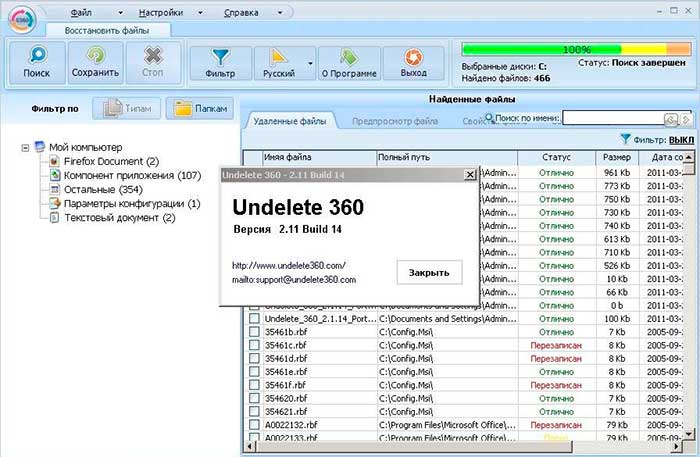 Dosyaları nasıl kurtaracağını biliyor, ancak yalnızca USB sürücüsü biçimlendirilmemişse.
Dosyaları nasıl kurtaracağını biliyor, ancak yalnızca USB sürücüsü biçimlendirilmemişse.
Başka bir program olan CardRecovery, dosyaları yalnızca flash sürücülerden kurtarabilir. Ondan daha fazlasını beklememelisin.
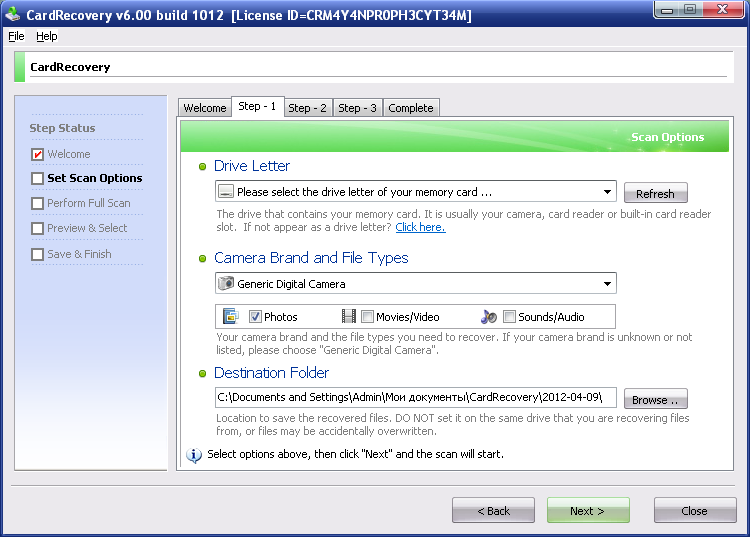 Programa bir diğer övgü ise PhotoRec. Tamamen Komut Satırına dayalı olduğu için yalnızca profesyoneller tarafından kullanılabilir.
Programa bir diğer övgü ise PhotoRec. Tamamen Komut Satırına dayalı olduğu için yalnızca profesyoneller tarafından kullanılabilir.
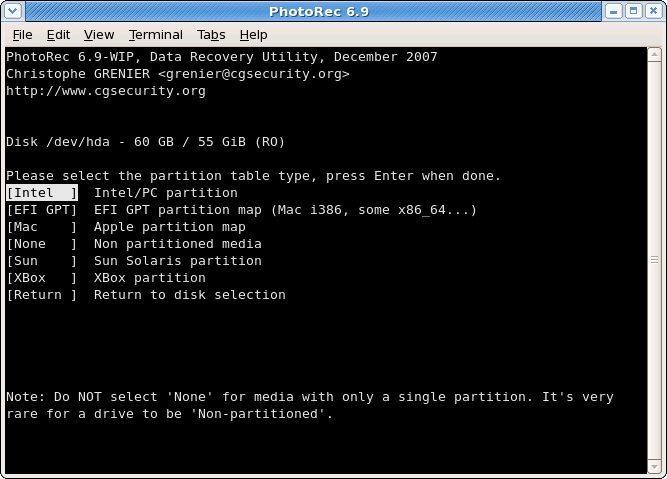 Ancak bir artı da var - program çok hızlı çalışıyor ve herhangi bir formatı geri yüklüyor.
Ancak bir artı da var - program çok hızlı çalışıyor ve herhangi bir formatı geri yüklüyor.
Ve nihayet, sevgili dev veri kurtarma-Recuva Piriform'dan.
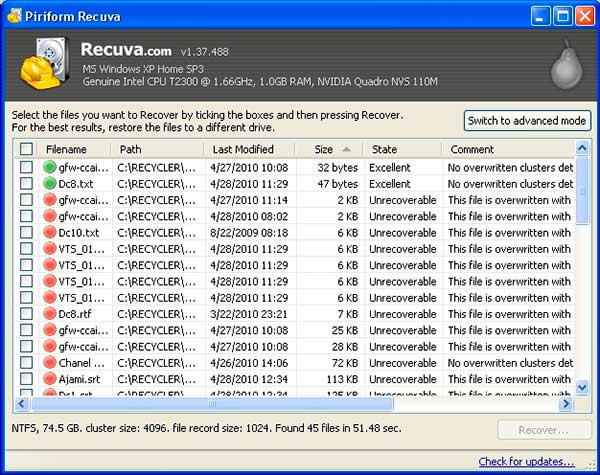 Program göze hoş geliyor ve acemi bir PC kullanıcısı bile anlayabilir. Ayrıca ücretsiz ve Rusça versiyonu da var.
Program göze hoş geliyor ve acemi bir PC kullanıcısı bile anlayabilir. Ayrıca ücretsiz ve Rusça versiyonu da var.
Hiçbir şey size yardımcı olmadıysa, yapılacak tek bir şey var - USB flash sürücüyü atın ve unutun, çünkü onu geri yüklemeye yönelik birçok denemeden sonra, onarım için taşımak yenisini satın almaktan daha pahalıya mal olacak.
Umarız bu eğitim size yardımcı olmuştur. Ve bir ipucu daha: her zaman yaratın yedekler USB sürücülerden gelen veriler. Bir sonrakine kadar!
Çeşitli işletim sistemleri için veri kurtarmanın özelliklerini henüz tartışmadık. Onarımdan önceki ana görev, bilgileri usb üzerinden okumak ve ardından USB flash sürücüyü onarmak veya doğru şekilde algılanması ve verileri okuması için geri yüklemek, bilgisayarda bir cihaz olarak tanımlanır. Flash sürücü biçimlendirilmemişse ne yapılmalı ve bu durum neden oluyor - okumaya devam edin.
Bir uzman olarak bana en sık sorulan sorulardan biri şöyle geliyor:
Sistem tarafından algılanmazsa bir USB flash sürücüyü nasıl onaracağımı söyle? Flash sürücü hiç biçimlendirilmemişse bir flash sürücüyü nasıl hızlı bir şekilde yeniden canlandırabilirsiniz?
Dürüst olmak gerekirse, tüm veri kurtarma isteklerini sözlü olarak yanıtlamaktan zaten bıktım, bu yüzden flash sürücülerin onarımı hakkında bir makale yazmaya karar verdim.
Gerçek bir tavsiye vermeye çalışacağım, ayrıca bir durum onarım gerektirdiğinde nasıl hareket edileceğini ve neyle başlayacağını belirteceğim. Flash sürücü onarımı sırasında eylemlerin sırasını ve en yaygın hataların bir listesini açıkladım.
Ancak çok önemli bir açıklama yapmam gerekiyor. Bir USB flash sürücüyü kurtarmak ve nasıl onaracağınız aynı şey değildir. Bir USB flash sürücüyü onardığınızda, önemli verilerinizi kaybedebileceğiniz gerçeğine hazırlıklı olun, ancak bir USB flash sürücüyü onardıktan sonra bir süre sadık bir şekilde hizmet edecek, çalışır durumda bir cihaz alacaksınız. Kurtarma işlemi tamamen bilgi dönüşüdür.
Bir USB sürücüsüne zarar vermek, armutları bombalamak kadar kolaydır. İlk olarak, flash sürücünün arızalanmasına neyin yol açabileceğini bulalım:
Gördüğünüz gibi, flash sürücünün yeniden canlandırılması veya onarılması gerektiğinde flash sürücünün biçimlendirilmemesinin sorunları ve nedenleri listesi çok geniştir. Bununla birlikte, soruna yaklaşım oldukça evrenseldir ve bunları genel olarak iki eylem alanına indirgemek mümkündür.
Bilgisayarınızda aynı türdeki diğer cihazları okuyabiliyorsanız, sorun depolama ortamındadır. Aksi takdirde, her şey taşıyıcıya bağlıdır. Flash sürücüdeki verileri okuyamıyorsanız, sorun UBB konektöründe, bağlantı noktasının bilgisayara bağlantısında olabilir. Veya bariz seçenek flash sürücüyü onarmaktır (silikon gücü vb.).
Aynı cihazı başka bir bilgisayarda okumayı deneyebilirsiniz. Bazı USB çubukların düzgün çalışması için özel bir USB konektörü gerekir, bu nedenle bir USB arabirimi olabilir (onarılması gerekebilir).
Yaklaşımlardan hiçbiri işe yaramazsa, flash sürücüyü kurtarmaya devam etmeden önce işletim sistemindeki aygıtı mümkün olduğunca "temiz" durumda okumaya çalışın. Bilgisayarınızı güvenli modda yeniden başlatın. Ancak, CD veya DVD sürücülerinin temel durumlarında çalışmasına izin vererek bazı koruma türleri devre dışı bırakılabilir. Ayrıca, hakkındaki bilgiler HDD disk normal bir önyükleme döngüsünden geçmese bile okunabilir olacaktır. Bu yöntem sorunu çözebilir ve sürücüyü onarmanız gerekmeyebilir.
Son olarak, yöntemlerden hiçbiri işe yaramazsa, anlamanız gerekir. sürücünün yazılım bölümünde kesinlikle bir arıza yaşadığınızı. USB aygıtlarına (esas olarak Kingston veya Transcend modelleri, daha az sıklıkla silikon gücü) özgü yazılımların yanı sıra donanım sorunlarının örneklerini tartışacağız.
Sorunun flash anahtarlıkta bulunması pek hoş değildir, çünkü bu durumda fabrika hataları vardır veya ortam çok eskidir ve veri bloklarının üzerine birçok kez yazılmıştır (yeniden yazma döngüleri olarak adlandırılır). Bazen en kolay seçenek kaliteli bir flash sürücü onarımıdır (Transcend, Kingston veya Ssilicon Power). En yeni cihazların 100 bin yazma / yeniden yazma döngüsü rezervi vardır. Bir sorun varsa ve usb ortamından hiçbir şey okunmuyorsa flash medyayı başka bir makinede test etmekten başka bir şey kalmıyor. Bu işe yaramazsa, ekipmanın üreticisi veya tedarikçisi ile iletişime geçin.
Bir flash sürücü nasıl düzgün şekilde canlandırılır? Donanım sorunlarını gidermek için bir yazılım olmadığı için burada uzmanların müdahalesi gerekiyor. Bu arada: zaten düşündüğümüz soru.
Peki bilgisayar neden USB çubuğunu göremiyor? Gerçek şu ki, tüm katı hal depolama aygıtları tek bir görüntü ve benzerlikte oluşturulur. Bir flash sürücü bozulursa, tam bir "trepanasyon" gerekebilir - yani, sürücüyü yalnızca biçimlendirmeniz değil, aynı zamanda yeniden flaş etmeniz gerekir. Bellenim, depolama aygıtının üreticisinden özel bir yardımcı program gerektiren bir fabrika biçimidir. İlgili web sitesinden indirebilirsiniz.
Kontrolör zor ve anlaşılması zor. Bu, bir USB flash sürücüyü (örneğin, Transcend, Kingston veya Ssilicon Power) çözmenin anahtarıdır, onarım sırasında önemli bir parçadır. Bununla birlikte, buradaki yakalama, üreticilerin, kural olarak, farklı tür ve model kontrolörler kullanması ve sadece kendilerinin değil, başkalarının geliştirmelerini de kullanabilmeleridir. Bu nedenle, bu bellek denetleyicisinin türünü hemen belirlemek her zaman mümkün değildir.
Temel olarak, bunun için üzülmüyorsanız, flash anahtarlığın içini boşaltabilirsiniz. Bununla birlikte, Transcend veya silikon güç sürücüsünün belleğinin bu çok VID & PID tipini belirlemenize izin veren bu amaçlar için özel programlar kullanmak daha iyidir.
VID ve PID'yi belirledikten sonra, flash sürücüyü biçimlendirmek ve dolayısıyla flash sürücüyü biçimlendirmek için İnternette bir kurtarma programı bulmak mantıklıdır. Ancak, burada her şey o kadar basit değil, çünkü birçok cihazda mevcut bellenim yok. Böyle bir durumda, bir çekiç alabilir, vurabilir ... veya sürücüyü duvara asabilirsiniz - yani, bir USB flash sürücüyü onarmak işe yaramaz.
Bir veya daha fazla flash sürücüyü geri yüklemenin gerekli olduğu duruma gelince (yani, geri usb veri sürücü), çok önce yazdığım makaleye bakın.
Sabit diskler kurtarma açısından daha sorunludur. Disk üzerindeki sektörler zarar gördüğünde donanım tarafında böyle sorunlar oluyor. Bu gibi durumlarda hdd sürücüsünü bilgisayardan çıkarabilir ve özel bir kurtarma adaptörü kullanarak USB konektörü aracılığıyla ikincil sürücü olarak bağlayabilirsiniz. Bu şekilde veriler bazen okunabilir.
Alternatif olarak, tamamını alabilirsiniz. sistem birimi ve bir veri kurtarma şirketiyle iletişime geçin ve size açıkça bir onarım teklif edilecektir. Diski başkasına vermeden önce, yeniden başlatmadan önce uzmanlardan mevcut diskin tam bir görüntüsünü almalarını isteyin, çünkü bazen yalnızca belirttiğiniz değil, sabit diskteki diğer verileri geri yüklemek gerekli olabilir. Şirket bir kalıp yapmayı kabul etmezse, başka bir servisle iletişime geçmek daha iyidir.
Genel olarak flash sürücü formatlanmadıysa ne yapılır sorusuna ve ilgili görevlere cevap vermeye çalıştık. Gördüğünüz gibi, bir usb flash sürücünün yüksek kaliteli ve ücretsiz onarımı, yaklaşımında oldukça şeffaf ve sistemik bir prosedürdür. Açıklanan yöntemler yardımcı olmazsa ve flash sürücü yine de algılanmazsa, web sitemizdeki diğer bölümlere bakın: Kingston flash sürücülerini kurtarma konusunda Transcend'in yanı sıra kurtarma ile ilgili birçok başka makale yazdım.
Parasız USB bağlantısı flash sürücüler, ancak 4 kişi kırılmadı, kart kırıldı. Ablam bilgisizliğine göre 2 gün sonra kullandı. Sistem flaşı çıkarılabilir disk olarak görüntüler. Altta bölme şeridi yok, hiçbir şey yok. Kopyalamayı düşünmedim - yardım.
Cevap... Hangi tahtanın bozuk olduğu sorusundan anlaşılmıyor. Çipli bir tahta ise - ne yazık ki, onarım imkansızdır. Flash sürücünün gerçek konektörü bozuksa, değiştirmek için başka bir cihazdan herhangi birini kullanarak onu geri yükleyebilirsiniz. Onarım için ihtiyacınız olan tek şey bir havya ve onu kullanma yeteneğidir. "Pinout" u öğrenebilirsiniz.
Garanti onarımlarından sonra akıllı telefondaki ve SD karttaki tüm fotoğraflar kaybolur.
Cevap... Çok belirsiz bir soru. Bir şey için garanti onarımı yapıldı - mobil cihaz yoksa hafıza kartı mı? Sanatçılara karşı tüm iddialarınız sözleşmenize tabidir. Bir SD kartta veri kurtarmaya gelince, aslında bu sitenin adanmış olduğu özel uygulamaları kullanın.
Eski bir Nikia telefonundan 2 GB'lık bir flash kart, telefon bir flash sürücü, tablet vb. Ekipmanım başka birinin flash kartlarını görüyor.
Cevap... Diğer flash kartlar sizin dediğiniz gibi eski Nokia'nızda açılmıyorsa, bunun nedeni büyük olasılıkla telefonun yeni teknolojileri desteklememesidir. Cihazınızın belgelerini ve teknik özelliklerini inceleyin. Belki de donanımınızı yükseltmenin zamanı gelmiştir?
32GB mikro flash sürücüm bozuldu. Bu flash sürücüdeki bilgileri nasıl geri yükleyebilirim, lütfen bana nerede ve kimin yardım edebileceğini söyleyin, USB flash sürücü nasıl düzeltilir?
Cevap... Ne yazık ki, bu flash sürücü tamir edilemez veya bir şekilde yeniden canlandırılamaz. Flash sürücünüzdeki ürün yazılımı "uçtuysa", kurtarma için biraz şans verebilirsiniz. Fiziksel arızaya gelince, hiç kimse bu tür onarımları üstlenmeyecektir, çünkü a) imkansız b) çok pahalı olacaktır.
Yani tek yapmanız gereken yeni bir microsd kart satın almak.
Flash sürücü açılmıyor, çıkarılabilir disk olarak görünmüyor, aygıt yöneticisinde görünmüyor. Fiziksel etki hariç tutulmuştur, çünkü böyle üç flash sürücü var, farklı insanlar onlarla çalıştı.
Cevap... Çalıştığınız bellek türünü belirtmediniz. Her durumda flash sürücü veya sd kart açılmıyorsa flash kartın diğer cihazlarda çalışmasını kontrol etmenizi tavsiye ederim. Eşleştirebileceğiniz diğer telefonlarda veya cihazlarda test edin. Bu bir sd kartsa, bir kart okuyucu aracılığıyla PC'nize bağlamayı deneyin.
Aygıt yöneticisinde bağlı aygıtın algılanıp algılanmadığını kontrol edin. Eğer öyleyse, herhangi bir disk bölümleme programı kullanın veya düzenli araçlar USB flash sürücüyü NTFS veya FAT olarak biçimlendirmek için Windows veya USB flash sürücü geliştiricisinin web sitesinde bulunan özel yazılım.
Flash sürücünün biçimlendirilmesi (transcend) sırasında, USB flash sürücüyü bilgisayardan çıkardılar. Artık çalışmayacağı açıktı, çek bunu doğruladı. Bilgisayar algılamıyor, gösterge sürekli yanıp sönüyor, "bilgisayarım" da değil, aygıt yöneticisinde öyle, normal çalışıyor diyor, benzer bir aygıt olarak tanımlanıyor. Yardım transcend flash sürücüyü geri yükleyin!
Cevap... Flash sürücünüzdeki dosya tablosu muhtemelen zarar görmüş. Üzerinde bir bölüm oluşturur ve biçimlendirirseniz, yine de bir flash sürücünün çalışmasını geri yükleyebilirsiniz. Daha önce de belirtildiği gibi, Acronis Disc Director vb. gibi özel yardımcı programları kullanarak bir flash sürücüyü yeniden canlandırabilirsiniz, ancak transcend flash sürücüyü parçalamak ve geri yüklemek için TestDisk uygulamasını kullanmak en iyisidir.
Flash sürücü bir trukript'e şifrelendi, işletim sistemini yeniden kurdu, flash sürücüyü monte etti, dosyalar görüntüleniyor, ancak onları açmaya çalıştığınızda bir hata veriyor - erişim reddedildi. Bilgilerin kaydedilip kaydedilemeyeceğini söyleyebilir misiniz? truecrypt'te şifrelemeden sonra flash sürücü algılanmıyor mu?
Cevap... truecrypt ile çalışmak için bir istemci programına ihtiyacınız olacak. Ne yazık ki, truecrypt.org sitesi şu anda kullanılamıyor ve projenin kendisi kapalı. Bu yüzden uygulamayı internette bir yerde bulmaya çalışın. Bundan sonra, dosyaları açarken dosyalarınıza erişmek için bir şifre girmeniz gerekecektir.
USB flash sürücü sıfırlandı ve sistem USB flash sürücünün formatlanmasını gerektiriyor, ancak çok önemli ve pahalı dosyaları kaydetmem gerekiyor. Yardım!
Cevap... Hiçbir koşulda USB flash sürücünüzü biçimlendirmeyi kabul etmeyin! Bunun yerine, veri kurtarma yazılımı kullanın ve depolama aygıtınızdaki eksik bölümü kurtarmayı deneyin. Kaydedilen tüm bilgileri güvenli bir şekilde sabit sürücünüze kopyalayabilir ve ardından bu molozlar arasında tam olarak ihtiyacınız olanı arayabilirsiniz.
JetFlash Transcend 8GB flash sürücü var. Sistem tarafından belirlenmeye son verdi. JetFlash Online Recovery ile biçimlendirdi ve flash sürücüdeki tüm verileri sildi. Transcend flash sürücüsünü, yani üzerindeki verileri kurtarmak artık mümkün mü?
Cevap... Bir Transcend flash sürücüsünü geri yüklemek için Unformat programı uygundur. Kurtarma şansı, biçimlendirmenin derinliğine bağlıdır. Her neyse, derin tarama seçeneğini kullanın. Alternatif olarak, benzer bir tarama seçeneğiyle Recuva'yı deneyin.
| İlgili Makaleler: | |
|
Bir defter için bir kapak nasıl yapılır Bir defter için bir kapak güzeldir
Okul zamanı tüm hızıyla devam ediyor ve çocuk öğrenme havasında değil mi? Yükseltmek ... Bir flash sürücüden elektronik imza nasıl kullanılır
Kural olarak, dijital imza bir USB çubuğuna kaydedilir .... Telgraf - Telegram Ling'deki metinleri biçimlendirme ve yayınlama hizmeti, tüm kullanıcı yayınlarına başlık verir
Özel verileri almak her zaman bilgisayar korsanlığı yapmak anlamına gelmez - bazen... | |